إنشاء بث
فيديو توضيحى
المتطلبات
لاستخدام بث واتساب، ستحتاج إلى تأكيد ما يلي:
اتصال واتساب نشط على ماي أليس
أنت تستخدم رسالة نموذجية للبث في الأساس. ستحتاج إلى التأكد من أن رسالة النموذج التي تحاول بثها معتمدة بالفعل من قبل واتساب. تحقق من وثائقنا لمزيد من المعلومات حول رسائل النموذج.
إضافة معلومات الدفع إلى حسابك
القيود
لديك قيد على عدد رسائل البث التي يمكنك إرسالها يوميًا. في البداية، بفرض أن مدير الأعمال الخاص بك موثق، سيكون لديك حق الوصول إلى 1000 رسالة يوميًا. مع بدء البث بشكل متكرر، سيزداد المبلغ تدريجيًا إلى 10,000 وما أكثر ويمكن أن يصل إلى رسائل غير محدودة.
الخطوات المتضمنة
الخطوة 1 : قم بتسجيل الدخول إلى ماي أليس وراجع قسم البث
الخطوة 2 : أكمل الخطوات المطلوبة للوصول إلى ميزة البث.
بمجرد الانتهاء، سترى القسم التالي.
الخطوة 3 : الخطوة التالية هي إضافة رصيد لهذا البث. انقر فوق زر "إضافة رصيد" وحدد مقدار الرصيد الذي ستحتاجه. تحقق من أداة تقدير التكلفة لدينا لمعرفة مقدمًا ما قد تكون تكلفة بثك. من الجيد أن يكون لديك ما يزيد قليلاً عن الرصيد الذي ستحتاجه. سيتم خصم التكلفة تلقائيًا من بطاقتك بمجرد التأكيد. بناءً على عدد البثوث الناجحة، سيتم ضبط التكلفة وإضافة أي عجز كرصيد إلى حسابك.
الخطوة 4 : بمجرد إنشاء البث، انقر فوق زر "إنشاء بث". في الصفحة اللاحقة، أضف اسمًا لحملتك، حدد حساب واتساب الذي تريد أن يصدر منه البث، والنموذج الذي تريد بثه.
الخطوة 5 : ستتمكن من رؤية معاينة لبثك بمجرد تحديد الحقول المطلوبة. لديك أيضًا خيار إرسال بث تجريبي للتأكيد بنفسك. للقيام بذلك، انقر فوق زر "إرسال رسالة تجريبية" أسفل المعاينة وقم بتوفير رقم الهاتف.
الخطوة 6 : الجزء التالي هو الذي ستحتاج فيه إلى تقديم تفاصيل جهات الاتصال التي تريد إرسال البث إليها. سترى خيارًا لتحميل ملف CSV بجميع التفاصيل. أساسًا، ستحتاج إلى اسم ورقم هاتف العملاء.
إرشادات تنسيق ملف CSV
يجب أن يتضمن الاسم ورقم الهاتف
يجب أن تتضمن أرقام الهواتف رمز البلد
إذا كنت تستخدم متغيرات في نموذجك، يجب أن يكون هناك عمود مطابق في CSV لكل متغير مع القيم
لا يمكن أن يتجاوز عدد جهات الاتصال الحد اليومي لحسابك
من الأفضل أن تحتوي الأعمدة فقط على ما هو ذا صلة بالنموذج الخاص بك وألا تحتوي على أعمدة إضافية
الخطوة 7 : عند تحميل ملف CSV، سيظهر لك معاينة وسيُطلب منك تخطيط محتويات الأعمدة إلى سمة. هذا فقط تعيين أسماء الأعمدة إلى سمات بحيث يتم معالجة البيانات بشكل صحيح.
انقر على القائمة المنسدلة "استيراد كـ" وسترى رقم الهاتف والاسم الكامل افتراضيًا. قم بالتخطيط وفقًا لذلك. إذا احتوى ملفك على أي متغيرات، يجب تخطيطها كـ "سمة العميل".
الخطوة 8 : الخطوة الأخيرة هي تحديد الجدول الزمني. إذا كنت تريد إرسال البث الآن، انقر فوق السهم وحدد "إرسال الآن". وإذا كنت تريد جدولته لتاريخ ووقت لاحقين، انقر فوق جدولة، حدد التاريخ والوقت المطلوبين وانقر فوق "تأكيد الجدولة". يرجى التأكد من تعيين المنطقة الزمنية الصحيحة لحسابك من الإعدادات> معلومات الفريق.
الخطوة 10 : وانتهيت من إنشاء بثك! راجع قسم البث مرة أخرى، وانقر على أيقونة الشريط بجانب بثوثاتك وسترى تقارير مفصلة حول بثك حول عدد الأشخاص الذين تلقوه وعدد من ردوا أو تركوه كـ مرئي. يمكنك حتى تصدير التقرير كملف CSV للرجوع إليه.
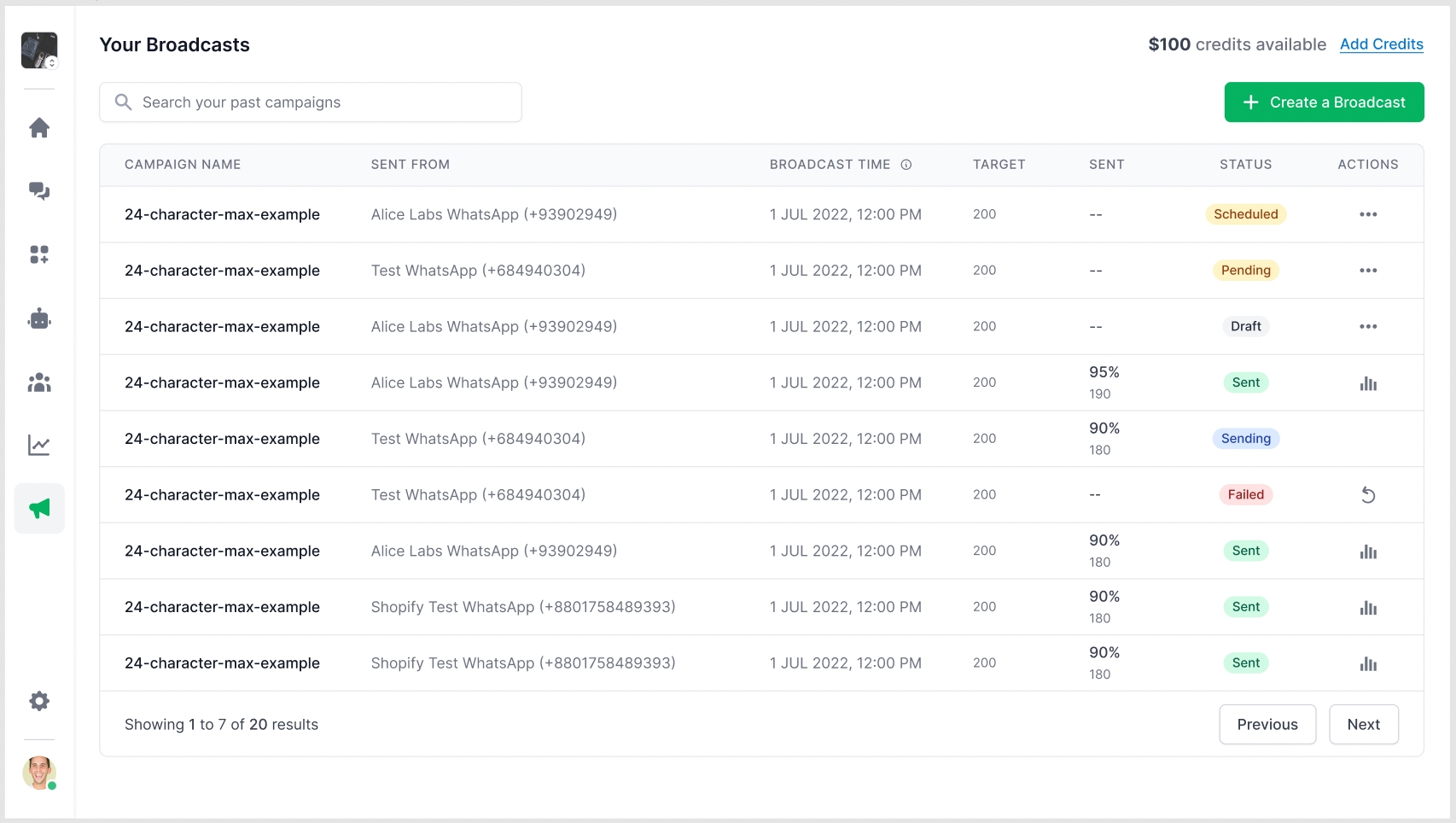
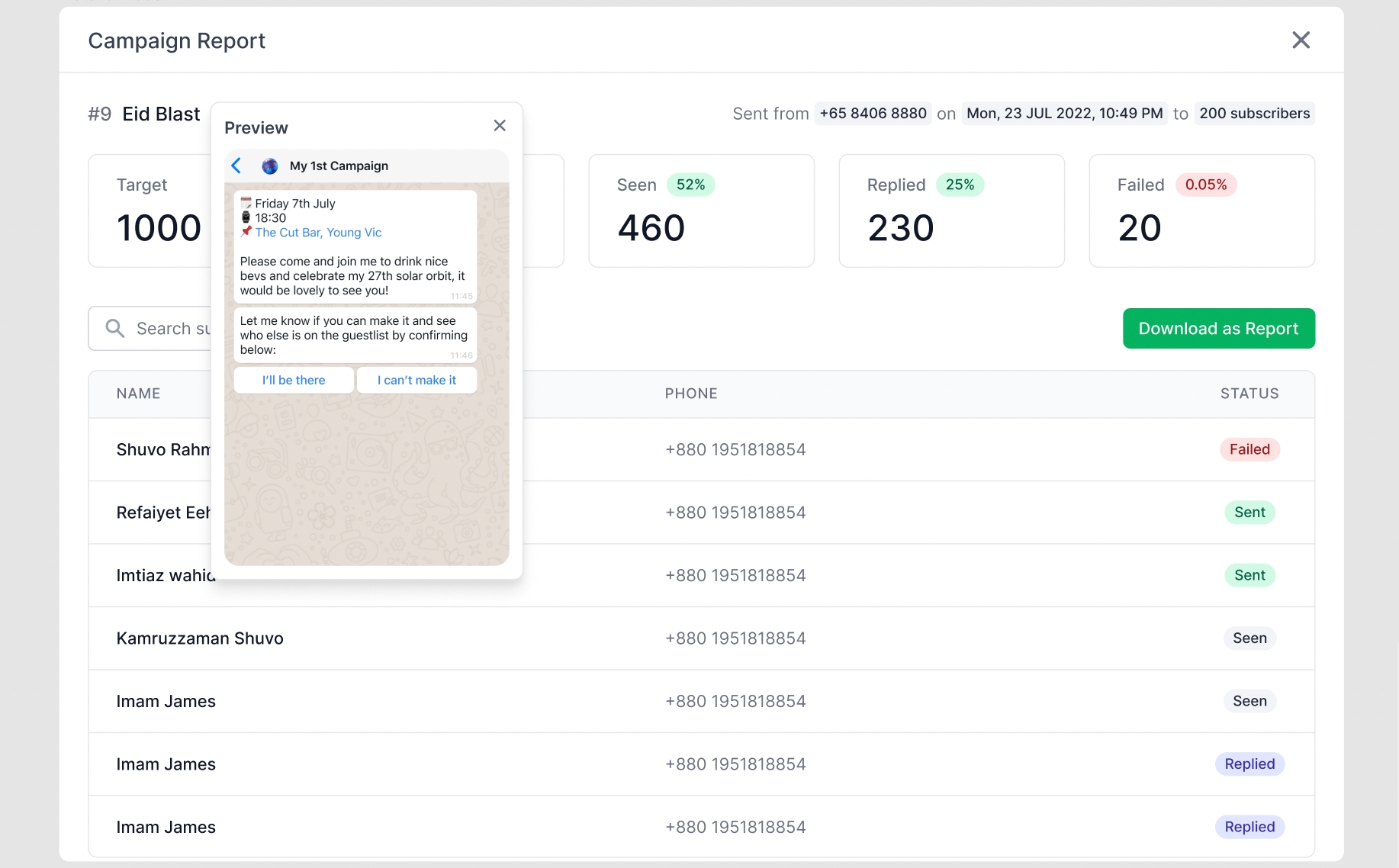
Last updated
Was this helpful?